
Odkaz na webovou stránku, e-mail, telefonní číslo nebo snímek v aplikaci Keynote na Macu
Text a některé objekty (tvary, čáry, obrázky, galerie obrázků, filmy, kresby, textové rámečky, rovnice, skupiny objektů nebo animované kresby) můžete přeměnit na odkaz, který:
Přeskočí na jiný snímek
Otevře webové stránky nebo e-mailovou zprávu
Zavolá na telefonní číslo
Cílová umístění i odkazy v textu můžete upravit nebo také odstranit, takže se pak chovají zase jako normální text.
Přidání odkazu
Podržte Ctrl a klikněte na objekt, textový rámeček nebo vybraný text, z nějž chcete vytvořit odkaz, pak vyberte volbu Přidat odkaz a určete cíl odkazu (Snímek, Webová stránka, E-mail nebo Telefonní číslo).
Nastavení podrobností cíle:
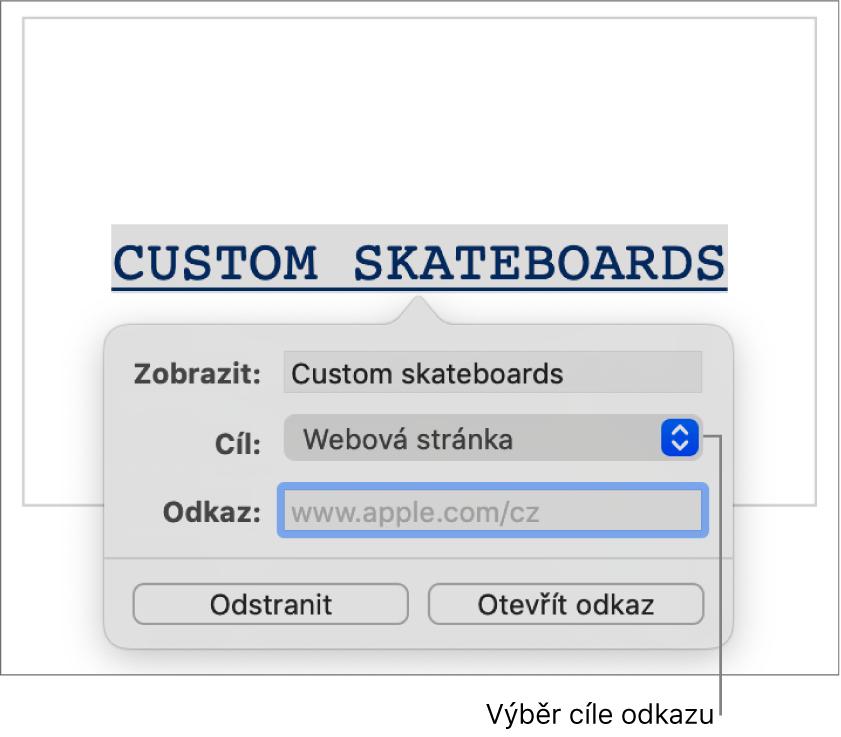
Snímek: Přejde na jiný snímek v prezentaci. Vyberte některou z voleb pro snímky nebo zadejte číslo snímku.
Webová stránka: Otevře webovou stránku v prohlížeči. Do pole Odkaz zadejte URL webové stránky. U textového odkazu je třeba do pole Zobrazit zadat text, který se má čtenáři zobrazit. Tímto způsobem můžete dosáhnout například toho, že se místo celé adresy webových stránek zobrazí jen název domény.
E-mail: Otevře e-mailovou zprávu s předvyplněnou adresou, kterou jste zadali do pole Komu. U textového odkazu je třeba do pole Zobrazit zadat text, který se má čtenáři zobrazit. Tímto způsobem můžete dosáhnout například toho, že se místo celé e-mailové adresy adresáta zobrazí jen jeho jméno. Do pole Předmět zadejte předmět nebo je ponechte prázdné.
Telefonní číslo: Zavolá na telefonní číslo. V poli Číslo zadejte telefonní číslo. Do pole Zobrazit zadejte text, který se má čtenáři zobrazit. Můžete například uvést název firmy nebo osoby, které číslo patří.
Ukončení prezentace: Ukončí prezentaci.
Chcete-li ověřit cíl, klikněte na tlačítko Přejít na snímek, Otevřít odkaz, Připravit e-mail nebo Zavolat; jinak kliknutím na snímek zavřete editor odkazů.

Text s odkazem je označen podtržením a u propojených objektů, na které odkaz směřuje, se zobrazí tlačítko odkazu (zakřivená šipka). Při přehrávání prezentace se tlačítko odkazu nezobrazuje.
Úprava nebo odstranění odkazu
Klikněte na text s odkazem nebo na tlačítko odkazu na propojeném objektu, případně dvakrát klikněte na odkaz v buňce tabulky.
V editoru odkazů proveďte změny nebo klikněte na Odstranit.
Odstraníte-li odkaz, jeho text zůstane zachován, ale bude odstraněno jeho formátování, takže už nebude aktivní.
Jakmile jste hotovi, zavřete editor odkazů kliknutím na libovolné místo na snímku.
Zapnutí nebo vypnutí automatického formátování pro URL, e-mailové adresy a telefonní čísla
Keynote rozpozná platné adresy webových stránek (URL) a e-mailové adresy a výběrem stylu je označí jako aktivní odkazy (například podtržením nebo použitím jiné barvy). Telefonní čísla nebudou standardně formátována jako odkazy, ale automatické formátování telefonních čísel můžete znovu zapnout. Automatické formátování telefonních čísel pro URL a e-mailové adresy můžete také vypnout.
Chcete-li změnit, zda má Keynote formátovat URL webových stránek, e-mailové adresy a telefonní čísla jako aktivní odkazy, můžete aktualizovat nastavení pro automatické formátování.
Použijte příkaz Keynote > Předvolby (z nabídky Keynote u horního okraje obrazovky).
Nahoře v okně Předvolby klikněte na Automatické opravy.
V oddílu Formát proveďte kteroukoli z následujících akcí:
URL webových stránek a e-mailové adresy: Zaškrtněte nebo odznačte políčko „Automaticky přidávat odkazy na webové stránky a e-maily“.
Telefonní čísla: Zaškrtněte nebo odznačte políčko „Automaticky přidávat odkazy na webové stránky a e-maily“.
Pokud nechcete, aby odkazy zobrazovaly formátování, ale chcete, aby byly aktivní, vyberte volbu „Automaticky přidávat odkazy na webové stránky a e-maily“ nebo „Automaticky přidávat odkazy na telefonní čísla“ a zároveň odznačte volbu „Automaticky používat styly odkazů“.
Nastavení platí pro nový text, který zadáte do libovolné prezentace v Keynote. Na stávajících odkazech se však změna neprojeví.
Prezentaci lze nastavit jako interaktivní – snímky se pak budou měnit podle toho, jak bude divák klikat na odkazy. Interaktivní prezentace řízené pouze odkazy jsou obzvláště vhodné k přehrávání ve stánkovém režimu.